GNOME Boxes: Una guida completa alle funzionalità, vantaggi, sfide e alternative
Gestione semplice di VM per Linux con GNOME Boxes
Nel panorama attuale dell’informatica, la virtualizzazione è diventata essenziale per lo sviluppo, i test e l’esecuzione di diversi sistemi operativi. Per gli utenti Linux che cercano un modo semplice e intuitivo per gestire le macchine virtuali, GNOME Boxes si distingue come un’opzione leggera e user-friendly che privilegia l’usabilità senza sacrificare le funzionalità.
Ma cosa rende GNOME Boxes unico, e come si confronta con strumenti consolidati come VirtualBox, KVM e VMware? Questa guida completa esplora le caratteristiche, i vantaggi e i limiti di GNOME Boxes. Che tu sia uno sviluppatore esperto o un principiante nella virtualizzazione, scoprirai quando GNOME Boxes è la scelta giusta e quando potrebbero essere più adatti degli alternative. Esamineremo l’integrazione con l’ambiente desktop GNOME, le caratteristiche di prestazioni e i casi d’uso pratici per aiutarti a prendere una decisione informata per le tue esigenze di virtualizzazione.
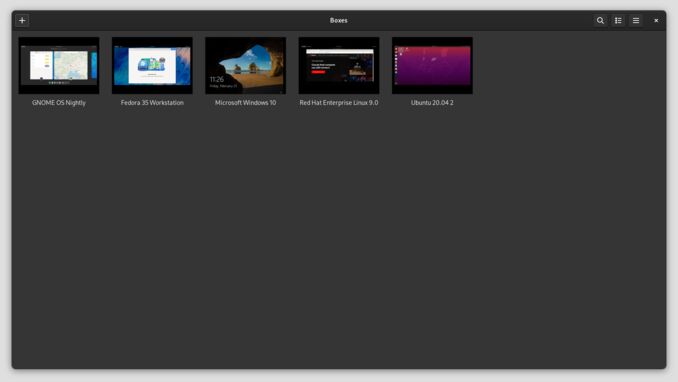
Panoramica e caratteristiche principali di GNOME Boxes
GNOME Boxes è uno strumento di virtualizzazione progettato per semplificare la creazione e la gestione delle macchine virtuali (VM) sui sistemi Linux. Essendo un componente integrato nell’ambiente desktop GNOME, incarna la filosofia di progettazione intuitiva e integrazione senza soluzione di continuità. Costruito su QEMU/KVM, GNOME Boxes sfrutta la potente tecnologia di virtualizzazione mantenendo un’interfaccia amichevole per i principianti. Gli aggiornamenti recenti in GNOME 48 hanno ulteriormente migliorato le sue capacità con prestazioni migliorate, una gestione migliore delle risorse e funzionalità aggiuntive.
Caratteristiche principali
Interfaccia utente intuitiva
GNOME Boxes si distingue per l’interfaccia pulita e minimalista che elimina la complessità non necessaria. A differenza di alternative pesanti, consente di creare e gestire le VM in pochi clic. La progettazione semplificata rende la virtualizzazione accessibile agli utenti di tutti i livelli di esperienza, dagli appassionati principianti agli sviluppatori esperti che apprezzano la semplicità rispetto alle opzioni di configurazione estese.
Download integrati del sistema operativo
Una delle caratteristiche più convenienti è la funzionalità integrata per il download dei sistemi operativi. Invece di cercare manualmente i file ISO, puoi navigare e scaricare direttamente all’interno dell’applicazione i sistemi operativi più popolari. Questo include:
- Distribuzioni Linux (Ubuntu, Fedora, Debian, CentOS e altro)
- Sistemi operativi Windows
- Altre piattaforme supportate
L’applicazione prepara automaticamente e installa il sistema operativo selezionato, riducendo drasticamente il tempo di configurazione da ore a minuti. Se stai pianificando di installare Ubuntu 24.04, GNOME Boxes rende incredibilmente semplice testare il processo di installazione in una VM prima di impegnarti su hardware fisico.
Ampia compatibilità con i sistemi operativi
GNOME Boxes supporta una vasta gamma di sistemi operativi ospiti, rendendolo versatile per diversi scenari di test e sviluppo. Che tu debba testare un’applicazione web su diverse distribuzioni Linux, eseguire software legacy Windows o valutare un nuovo sistema operativo prima di installarlo su hardware fisico, Boxes fornisce la compatibilità necessaria e gli strumenti. Puoi facilmente verificare quale versione di Ubuntu è in esecuzione nella tua VM per garantire la compatibilità con l’ambiente di destinazione.
Gestione delle risorse e snapshot
Nonostante la sua semplicità, GNOME Boxes include funzionalità essenziali per la gestione delle risorse:
- Assegnazione della memoria: Assegna quantità specifiche di RAM a ciascuna VM
- Gestione del disco: Controlla l’allocazione dello spazio su disco
- Snapshot: Salva lo stato della VM a punti specifici nel tempo per un facile rollback
- Redirezione del dispositivo USB: Connette dispositivi USB alle macchine virtuali
- Cartelle condivise: Scambia file tra sistema host e guest
Queste funzionalità rendono GNOME Boxes adatto non solo all’uso casuale, ma anche a flussi di lavoro di sviluppo e test in cui è necessario sperimentare in modo sicuro e ripristinare le modifiche quando necessario.
Vantaggi di GNOME Boxes
GNOME Boxes offre diversi vantaggi convincenti che lo rendono una soluzione di virtualizzazione attraente, in particolare per gli utenti Linux che apprezzano la semplicità senza compromettere le funzionalità essenziali.
Integrazione senza soluzione di continuità con GNOME
Come applicazione nativa di GNOME, Boxes fornisce un’esperienza coerente che sembra naturale all’interno dell’ambiente desktop GNOME. L’integrazione va oltre la semplice coerenza visiva:
- Clipboad condiviso: Copia e incolla senza problemi tra sistema host e guest
- Ridimensionamento automatico dello schermo: Le finestre VM si adattano alla tua configurazione dello schermo
- Condivisione dei file: Trascina e rilascia i file tra host e guest
- Linguaggio di design unificato: Coerente con altre applicazioni GNOME
Questa integrazione stretta elimina l’attrito spesso sperimentato con gli strumenti di virtualizzazione di terze parti che sembrano disconnessi dal sistema host.
Prestazioni leggere ed efficienti
GNOME Boxes sfrutta la tecnologia QEMU/KVM, fornendo prestazioni quasi native mantenendo un footprint piccolo:
- Basso overhead: Consumo minimo delle risorse rispetto a VirtualBox o VMware
- Veloci tempi di avvio: Le VM si avviano rapidamente, ideali per cicli di test veloci
- Accelerazione hardware: Supporto diretto di KVM garantisce un’efficiente virtualizzazione della CPU
- Efficienza della memoria: Utilizzo migliore della RAM per le VM multiple contemporanee
Per gli sviluppatori che devono avviare rapidamente ambienti di test o utenti che eseguono carichi di lavoro meno intensivi, GNOME Boxes fornisce prestazioni eccellenti senza la complessità della configurazione manuale di KVM. Se stai lavorando con applicazioni intensive della GPU, potresti anche voler esplorare strumenti di monitoraggio GPU per Linux per tracciare le prestazioni nelle tue macchine virtuali.
Gestione semplificata delle VM
L’applicazione eccelle nel rendere la virtualizzazione accessibile:
- Installazione con un clic: Scarica e installa i sistemi operativi senza dover cercare ISO
- Configurazione minima: Impostazioni predefinite significative ti permettono di iniziare a usare le VM immediatamente
- Configurazione rapida: Crea nuove VM in meno di un minuto per le distribuzioni supportate
- Aggiornamenti automatici: Boxes gestisce le aggiunte degli ospiti e i driver in modo trasparente
Questa semplicità è particolarmente preziosa per gli utenti che vogliono concentrarsi sul loro lavoro invece di spendere tempo a configurare le impostazioni di virtualizzazione.
Perfetto per lo sviluppo e i test su GNOME
GNOME Boxes è ideale per testare le versioni future di GNOME e le applicazioni:
- Accesso anticipato: Testa le build quotidiane e gli snapshot di sviluppo in modo sicuro
- Ottimizzato per GNOME: Prestazioni migliori per le distribuzioni basate su GNOME
- Feedback della comunità: Contribuisci allo sviluppo di GNOME testando nuove funzionalità
- Sperimentazione senza rischi: Prova le funzionalità all’avanguardia senza influenzare il sistema principale
Per gli sviluppatori e gli appassionati di GNOME, Boxes fornisce un ambiente nativo per i test che si sente più integrato rispetto alle soluzioni di virtualizzazione generiche. Puoi anche confrontare diversi ambienti desktop testando diversi gestori di file o esplorando alternative come Kubuntu vs KDE Neon in ambienti VM isolati.
Sfide e limitazioni di GNOME Boxes
Sebbene GNOME Boxes eccella nella semplicità, questa filosofia di progettazione comporta compromessi che possono renderlo non adatto a certi casi d’uso. Comprendere queste limitazioni ti aiuta a scegliere lo strumento giusto per le tue esigenze specifiche.
Opzioni di configurazione avanzata limitate
GNOME Boxes nasconde intenzionalmente la complessità, ma ciò significa che gli utenti avanzati perdono l’accesso a controlli dettagliati:
- Rete: Nessuna configurazione avanzata di NAT, inoltro di porte o adattatori di rete personalizzati
- Archiviazione: Controllo limitato sui tipi di disco (IDE vs SCSI), nessuna ridimensionamento facile del disco
- Impostazioni CPU: Allocazione di core di base senza controlli dettagliati sulle funzionalità del processore
- Memoria: Slider semplici senza opzioni di gestione della memoria finemente regolabili
Per ambienti aziendali o scenari di sviluppo complessi che richiedono topologie di rete precise o emulazione hardware specifica, queste limitazioni possono essere decisivi.
Meno funzionalità per gli utenti avanzati
Rispetto a VirtualBox o VMware, GNOME Boxes manca di diverse funzionalità che gli utenti avanzati aspettano:
- Gestione degli snapshot: Funzionalità di base senza ramificazioni avanzate o alberi di snapshot complessi
- Automazione: Nessun’interfaccia a riga di comando o API di scripting per la gestione automatica delle VM
- Sistema di estensione: Non è possibile estendere la funzionalità tramite plugin o add-on
- Addizioni ospiti: Meno complete rispetto alle Addizioni ospiti di VirtualBox
- Integrazione del clipboard: Funziona ma è meno ricca di funzionalità rispetto ai concorrenti
- Configurazione delle cartelle condivise: Più limitata rispetto alle alternative
Gli sviluppatori che si affidano a strumenti come Vagrant o a framework di test automatici potrebbero trovare GNOME Boxes insufficientemente flessibile.
Considerazioni sulle prestazioni per carichi di lavoro intensivi
Sebbene GNOME Boxes si presti bene per i casi d’uso tipici, ha limitazioni con carichi di lavoro intensivi:
- Applicazioni intensive delle risorse: Potrebbe avere difficoltà con ambienti di sviluppo complessi o compiti di compilazione pesanti
- Multiple VM contemporanee: Sebbene possibile, le prestazioni si degradano più velocemente rispetto alla gestione di ipervisor dedicati
- Prestazioni grafiche: L’accelerazione 3D è presente ma non così matura come in VMware o VirtualBox
- Operazioni I/O pesanti: Server di database o operazioni di disco pesanti potrebbero mostrare collo di bottiglia delle prestazioni
Detto questo, per i test quotidiani, lo sviluppo e i compiti di virtualizzazione leggeri, GNOME Boxes si comporta in modo eccellente.
Limitazioni legate alla piattaforma e all’ambiente desktop
GNOME Boxes è ottimizzato per GNOME, creando alcune limitazioni:
- Dipendenza dal desktop: L’esperienza migliore richiede un’installazione completa di GNOME
- Host Linux-only: A differenza di VirtualBox, non può essere eseguito su host Windows o macOS
- Progettazione centrica su GNOME: Gli utenti di KDE, XFCE o altri ambienti potrebbero trovarlo meno integrato
- Documentazione: Una comunità più piccola significa meno tutorial e risorse per la risoluzione dei problemi
Queste limitazioni non riducono il valore di GNOME Boxes per il suo pubblico target, ma chiariscono quando le alternative sono più appropriate.
Alternative a GNOME Boxes
A seconda delle tue esigenze, diverse alternative a GNOME Boxes potrebbero meglio adattarsi alle tue richieste. Ecco un confronto completo delle soluzioni principali per la virtualizzazione:
VirtualBox: Il potente strumento multi-piattaforma
Migliore per: Gli utenti che necessitano di supporto multi-piattaforma e funzionalità estese
VirtualBox rimane la soluzione più popolare gratuita per la virtualizzazione, offrendo una vasta compatibilità su host Windows, Linux e macOS. I vantaggi principali includono:
Punti di forza:
- Set completo di funzionalità con avanzata rete, supporto USB e accelerazione 3D
- Eccellenti capacità di snapshot e clonazione
- Documentazione estesa e comunità grande
- Integrazione con Vagrant per i flussi di lavoro di sviluppo
- Estensione pack per funzionalità aggiuntive (USB 3.0, RDP, crittografia)
- Funzionalità di cartella condivisa molto robusta - impara come configurare le cartelle condivise di VirtualBox per Linux
Svantaggi:
- Interfaccia più complessa con una curva di apprendimento più ripida
- Overhead delle risorse più elevato rispetto alle soluzioni basate su KVM
- Preoccupazioni legate alla licenza Oracle per alcuni utenti
- Può sembrare ingombrato per i casi d’uso semplici
Casi d’uso ideali: Sviluppo multi-piattaforma, test su diversi sistemi operativi, ambienti che richiedono configurazioni avanzate di rete.
KVM/QEMU: Il campione delle prestazioni
Migliore per: Ambienti server e applicazioni critiche per le prestazioni
KVM (Kernel-based Virtual Machine) è un ipervisor di tipo 1 costruito direttamente nel kernel Linux, offrendo prestazioni eccezionali. Quando combinato con QEMU, fornisce una soluzione completa per la virtualizzazione.
Punti di forza:
- Prestazioni quasi native grazie all’integrazione a livello di kernel
- Eccellente efficienza delle risorse per le VM multiple contemporanee
- Standard industriale per la virtualizzazione su server Linux
- Molto personalizzabile e scriptabile
- Forti funzionalità di sicurezza e isolamento
Svantaggi:
- Richiede supporto alla virtualizzazione hardware (Intel VT-x o AMD-V)
- Focalizzato su riga di comando (sebbene virt-manager fornisca un’interfaccia grafica)
- Curva di apprendimento più ripida per i principianti
- Supporto host Linux-only
Casi d’uso ideali: Server di produzione, infrastruttura cloud, centri dati, carichi di lavoro sensibili alle prestazioni, distribuzioni di VM su larga scala. Quando si configura un server VM, spesso si dovrà configurare un indirizzo IP statico in Ubuntu Server, e KVM è particolarmente adatto per ospitare cluster Kubernetes.
VMware Workstation Pro: La soluzione per l’azienda
Migliore per: Sviluppatori professionisti e ambienti aziendali
VMware Workstation Pro è una piattaforma di virtualizzazione commerciale che offre funzionalità e supporto a livello aziendale.
Punti di forza:
- Funzionalità avanzate: potenti snapshot, clonazione, crittografia VM
- Eccellente accelerazione grafica 3D
- Superiori capacità di rete
- Integrazione con l’ecosistema VMware (vSphere, ESXi)
- Opzioni di supporto professionale
- Modalità Unity per l’integrazione senza soluzione di continuità delle applicazioni
Svantaggi:
- Costo elevato della licenza ($199+ per utente)
- Risorse intensive
- Software proprietario con preoccupazioni legate al lock-in del fornitore
- Eccessivo per scopi casuali o di apprendimento
Casi d’uso ideali: Ambienti aziendali, team di sviluppo professionale, scenari complessi di virtualizzazione, organizzazioni che utilizzano già l’infrastruttura VMware.
Virt-Manager: L’alternativa grafica a KVM
Migliore per: Gli utenti che desiderano il potere di KVM con una gestione grafica
Virt-Manager fornisce un’interfaccia grafica per la gestione delle VM KVM, offrendo un punto di mezzo tra la semplicità di GNOME Boxes e la complessità della riga di comando KVM.
Punti di forza:
- Accesso completo alle funzionalità di KVM/QEMU tramite interfaccia grafica
- Più opzioni di configurazione rispetto a GNOME Boxes
- Gestione migliore del ciclo di vita delle VM
- Gestione di rete e pool di archiviazione
- Gestione di VM remote tramite libvirt
Svantaggi:
- Meno intuitivo rispetto a GNOME Boxes
- Non così raffinato come le soluzioni commerciali
- Richiede una comprensione dei concetti di virtualizzazione
Casi d’uso ideali: Utenti Linux che necessitano di un controllo maggiore rispetto a GNOME Boxes ma preferiscono l’interfaccia grafica rispetto alla riga di comando, configurazioni di laboratorio domestico, server di sviluppo.
Multipass: L’alternativa ottimizzata per Ubuntu
Migliore per: Distribuzioni Ubuntu VM rapide su più piattaforme
Per gli utenti che lavorano specificamente con VM Ubuntu, Multipass di Canonical offre un’altra alternativa leggera da considerare. Fornisce VM Ubuntu istantanee con un’interfaccia a riga di comando semplice e funziona su Windows, macOS e Linux. Controlla il nostro Multipass cheat sheet per una guida completa per iniziare.
Punti di forza:
- Velocissima provisioning di VM Ubuntu
- Supporto multi-piattaforma (Windows, macOS, Linux)
- Interfaccia a riga di comando semplice
- Integrazione con cloud-init per l’automazione
- Overhead delle risorse minimo
Svantaggi:
- Solo Ubuntu (nessun’altra distribuzione Linux o Windows)
- Opzioni GUI limitate
- Meno opzioni di configurazione rispetto agli ipervisor completi
Casi d’uso ideali: Sviluppo e test su Ubuntu, pipeline CI/CD, prototipazione rapida, test con cloud-init.
Caso d’uso e raccomandazioni
La scelta dello strumento giusto per la virtualizzazione dipende dalle tue esigenze specifiche, competenze tecniche e casi d’uso. Ecco una guida pratica per aiutarti a decidere:
Quando scegliere GNOME Boxes
Ideale per:
- Appassionati di Linux e utenti casuali: Vuoi una soluzione semplice e senza problemi per l’uso occasionale di VM
- Utenti GNOME: Valori l’integrazione senza soluzione di continuità con il tuo ambiente desktop
- Test rapido: Hai bisogno di avviare VM rapidamente per testare distribuzioni o software
- Apprendimento della virtualizzazione: Sei nuovo alle VM e desideri un punto di ingresso accessibile
- Sviluppo GNOME: Testare applicazioni o ambienti desktop GNOME
Esempi di scenari:
- Testare una nuova distribuzione Linux prima di installarla sul sistema principale
- Eseguire una versione più vecchia di un sistema operativo per testare la compatibilità del software
- Creare ambienti isolati per sperimentare con software potenzialmente rischiosi
- Valutare diversi ambienti desktop Linux
Quando scegliere VirtualBox
Ideale per:
- Utenti multi-piattaforma: Lavori su Windows, macOS e Linux
- Team di sviluppo: Hai bisogno di ambienti VM coerenti su diversi sistemi host
- Utenti avanzati: Richiedi avanzate funzionalità di rete, supporto USB o snapshot
- Utenti Vagrant: Flussi di lavoro di sviluppo che si basano sull’automazione di Vagrant
- Configurazioni complesse: Hai bisogno di un controllo dettagliato sulle risorse hardware e le impostazioni delle VM
Esempi di scenari:
- Sviluppatori web che testano applicazioni su diverse versioni di OS
- Team che condividono configurazioni VM tra workstation Windows e Linux
- Creare topologie di rete complesse per test di sicurezza
- Eseguire ambienti di sviluppo con requisiti hardware specifici
Quando scegliere KVM/QEMU
Ideale per:
- Amministratori di server: Esecuzione di VM di produzione
- Carichi di lavoro critici per le prestazioni: Hai bisogno di prestazioni VM massime
- Ambienti Linux-only: Tutta la tua infrastruttura è basata su Linux
- Infrastruttura cloud/container: Costruzione di infrastrutture private cloud o container
- Distribuzioni su larga scala: Gestione di decine o centinaia di VM
Esempi di scenari:
- Hosting di diversi server web di produzione su una singola macchina fisica
- Esecuzione di server database con requisiti di prestazioni quasi native
- Creazione di un’infrastruttura cloud privata con OpenStack o Proxmox
- Creazione di ambienti di sviluppo e test in un data center
Quando scegliere VMware Workstation Pro
Ideale per:
- Sviluppatori aziendali: Lavori in ambienti aziendali VMware-centrici
- Progetti complessi di virtualizzazione: Richiedi funzionalità avanzate e supporto professionale
- Sviluppo critico per la missione: Hai bisogno di affidabilità e supporto del fornitore
- Ricercatori di sicurezza: Benefici da avanzate funzionalità di isolamento e snapshot
- Prestazioni + funzionalità: Hai bisogno di eccellenti prestazioni e strumenti completi
Esempi di scenari:
- Sviluppo software aziendale che richiede integrazione con l’ecosistema VMware
- Analisi di sicurezza e ricerca di malware in ambienti isolati
- Laboratori di formazione professionale che necessitano di clonazione e funzionalità di modello
- Test di integrazione con ambienti vSphere o ESXi
Matrice decisionale
| Requisito | Strumento consigliato |
|---|---|
| Semplicità e facilità d’uso | GNOME Boxes o Multipass |
| Supporto multi-piattaforma | VirtualBox o Multipass |
| Prestazioni massime | KVM/QEMU |
| Funzionalità aziendali | VMware Workstation Pro |
| Budget limitato | GNOME Boxes, Multipass o VirtualBox |
| Uso server/produttivo | KVM/QEMU |
| Integrazione GNOME | GNOME Boxes |
| Sviluppo specifico per Ubuntu | Multipass |
| Automazione/scripting | VirtualBox, KVM/QEMU o Multipass |
| Supporto professionale | VMware Workstation Pro |
| Apprendimento della virtualizzazione | GNOME Boxes |
| Integrazione CI/CD | Multipass o KVM/QEMU |
Conclusione
GNOME Boxes rappresenta un approccio pensato per la virtualizzazione desktop, che privilegia l’esperienza utente e la semplicità senza sacrificare completamente le funzionalità. Per gli utenti Linux che utilizzano GNOME e hanno bisogno di un modo semplice per creare e gestire le macchine virtuali, è un’ottima scelta che elimina la complessità tipica degli strumenti di virtualizzazione aziendali.
La forza dello strumento risiede nel suo focus: fa poche cose in modo eccezionale invece di cercare di coprire ogni possibile caso d’uso. I download integrati del sistema operativo, l’interfaccia pulita e l’integrazione senza soluzione di continuità con GNOME lo rendono ideale per testare le distribuzioni, eseguire VM occasionali e imparare sulla virtualizzazione. La sua base su QEMU/KVM significa che stai ottenendo prestazioni solide senza l’overhead di soluzioni più complesse.
Tuttavia, GNOME Boxes non è una soluzione universale. Gli utenti avanzati che richiedono configurazioni avanzate di rete, controlli dettagliati sulle impostazioni o supporto multi-piattaforma troveranno VirtualBox più adatto. Gli amministratori di server e gli utenti orientati alle prestazioni dovrebbero guardare alle configurazioni native KVM/QEMU con strumenti come virt-manager. Gli ambienti aziendali con requisiti complessi richiedono l’ampia gamma di funzionalità e il supporto professionale di VMware. Per i flussi di lavoro specifici per Ubuntu, Multipass offre un’alternativa semplificata che eccelle nell’installazione rapida delle VM.
L’idea chiave: abbinare lo strumento alle tue esigenze, non l’inverso. GNOME Boxes eccelle nel rendere la virtualizzazione accessibile e gestibile per gli utenti quotidiani. Se le tue esigenze superano le sue capacità, puoi sempre passare a soluzioni più potenti. Per molti utenti Linux, specialmente quelli nell’ecosistema GNOME, Boxes fornisce esattamente il giusto equilibrio tra semplicità e funzionalità - un raro risultato nel mondo spesso complesso della virtualizzazione.
Link utili
- GNOME 48: Le nuove funzionalità più interessanti - OMG! Ubuntu!
- GNOME Boxes 42 si sta rivelando un’alternativa eccitante a VirtualBox
- Boxes - App per GNOME
- GNOME Boxes: Virtualizzazione leggera facile su Linux
- Dopo una pausa settimanale per GUADEC 2025, GNOME introduce nuove funzionalità …
- Top 9 migliori software di virtualizzazione per Linux [2025] - It’s FOSS
- Alternative a Boxes: 25+ strumenti di virtualizzazione e applicazioni simili
- Gestione delle macchine virtuali in Linux: una guida completa
- Ho provato queste 5 ambientazioni desktop per Linux che non sono GNOME o KDE …
- 4 migliori macchine virtuali per Ubuntu come di oggi, 2025 - Slant
Altri articoli utili
- Multipass: foglio di riferimento
- Configurare le cartelle condivise di VirtualBox per un sistema operativo ospite Linux
- Applicazioni per il monitoraggio della GPU in Linux / Ubuntu
- Come modificare un indirizzo IP statico in Ubuntu Server
- Kubuntu vs KDE Neon: un’analisi tecnica approfondita
- Verificare la versione di Linux Ubuntu
- Menu contestuale nei gestori di file per Ubuntu 24.04 - Nautilus vs Nemo vs Dolphin vs Caja
- Come installare Ubuntu 24.04 e strumenti utili
- [Confronto tra distribuzioni di Kubernetes per un homelab a 3 nodi](https://www.glukhov.org/it/post/2025/08/kubernetes-distributions-comparison/ “Confronto completo tra distribuzioni di Kubernetes per un homelab a 3 nodi - K3s, MicroK8s, Minikube e kubeadm (Kubernetes vanilla)

